Ce document a rapport aux imprimantes suivantes :
|
Modèle d'imprimante
|
|
|
Imprimante e-tout-en-un HP ENVY 5530
|
Imprimante e-tout-en-un HP ENVY 5536
|
|
Imprimante e-tout-en-un HP ENVY 5531
|
Imprimante e-tout-en-un HP ENVY 5539
|
|
Imprimante e-tout-en-un HP ENVY 5532
|
Imprimante e-tout-en-un HP DeskJet Ink Advantage 4515
|
|
Imprimante e-tout-en-un HP ENVY 5534
|
Imprimante e-tout-en-un HP DeskJet Ink Advantage 4518
|
|
Imprimante e-tout-en-un HP ENVY 5535
| |

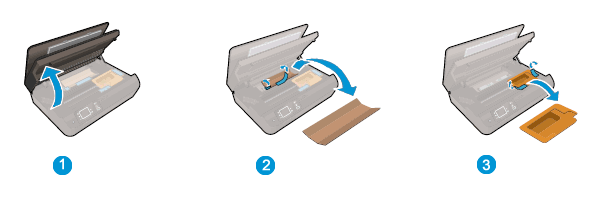

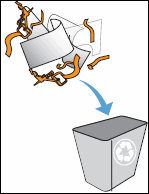
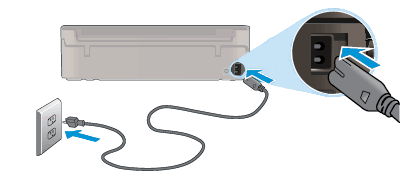
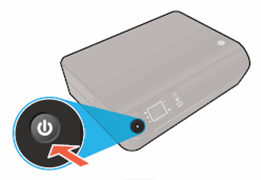
 ) pour faire défiler les options de menu.
) pour faire défiler les options de menu.


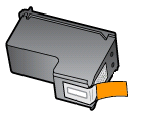
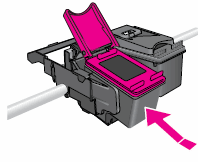


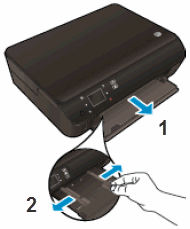

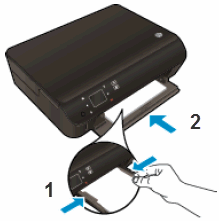

 ), appuyez sur
), appuyez sur 